Wat is CrowdStrike Blue Screen of Death (BSoD) en hoe los ik het op in Windows 11, 10? Het herstel na een storing.
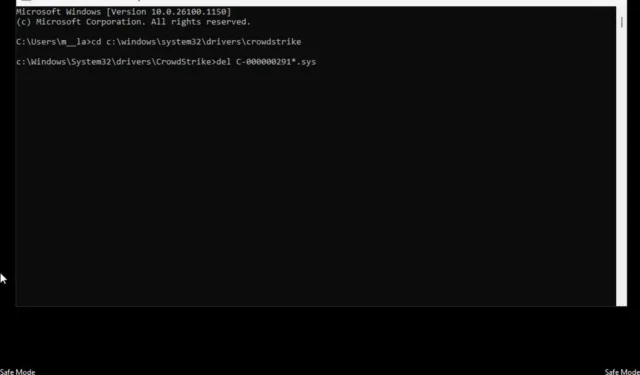
- CrowdStrike-foutupdate voor Falcon Sensor-driver is de oorzaak van het Blue Screen of Death op Windows-systemen.
- Het bedrijf heeft het probleem al opgelost en werkt samen met klanten om ervoor te zorgen dat ze zo snel mogelijk weer online zijn.
- U kunt ook een tijdelijke oplossing gebruiken om het BSoD-probleem op Windows 11- en 10-computers op te lossen. Dit moet u doen via de Veilige modus.
Als uw organisatie op Windows 11 (of 10) gebruikmaakt van het cybersecuritybedrijf CrowdStrike en uw computer crasht met een Blue Screen of Death (BSoD) met de foutmelding 0x50 of 0x7E , kunt u deze instructies gebruiken om het apparaat snel weer aan de praat te krijgen.
Wat was de oorzaak van de CrowdStrike-storing?
Als onderdeel van een routinematige implementatie heeft het cybersecuritybedrijf onlangs een driverupdate beschikbaar gesteld voor zijn Falcon Sensor, de kerncomponent van zijn Falcon-platform. Deze fungeert als een lichtgewicht agent die essentiële beveiligingsfunctionaliteiten biedt voor apparaten. Na de implementatie begonnen veel computers echter een blauw scherm te genereren met de foutmelding 0x50 of 0x7E, waardoor computers in een lus opnieuw opstartten.
Toen CrowdStrike zich bewust werd van het probleem, begon het snel met onderzoek en ontdekte dat dit probleem alleen Windows-computers trof. Een oplossing kwam uren later beschikbaar , maar niet voordat het problemen veroorzaakte bij banken, luchtvaartmaatschappijen, noodsystemen en meer wereldwijd. (Je kunt de verklaring van de CEO van CrowdStrike hier bekijken .)
Hoewel er al een oplossing is uitgebracht, heeft CrowdStrike ook een tijdelijke oplossing geboden om te voorkomen dat de BSoD blijft optreden als uw computer crasht met een blauw scherm (of “bugcheck”) vanwege deze foutieve update. Hoewel dit niet van Microsoft kwam, publiceerde de softwaregigant ook wat richtlijnen over hoe dit probleem op te lossen, die in principe dezelfde stappen bevatten als CrowdStrike.
Heeft de storing bij CrowdStrike gevolgen voor pc’s?
Nee, als u thuis of op kantoor een computer gebruikt, gebruikt u waarschijnlijk geen CrowdStrike-software. Dit betekent dat u geen last heeft van dit wereldwijde probleem.
Wat is CrowdStrike?
CrowdStrike is een bekend cybersecuritybedrijf gevestigd in de Verenigde Staten dat in 2011 werd meegeteld. De belangrijkste focus van het bedrijf ligt op het beschermen van organisaties tegen cyberdreigingen (zoals datalekken en hackeraanvallen) via een in de cloud geleverd platform genaamd Falcon.
De service van CrowdStrike biedt realtime monitoring met AI en ML (machine learning) om bedrijven een betere kans te geven tegen online bedreigingen.
In deze handleiding leg ik de stappen uit om de foutmelding 0x50 of 0x7E op een blauw scherm in Windows 11 en Windows 10 te verhelpen.
CrowdStrike Blue Screen of Death (BSoD) op Windows oplossen
Om de blauwe schermfout op te lossen die het gevolg is van de CrowdStrike driver-update, volgt u deze stappen:
-
Schakel de computer uit (indien van toepassing).
-
Start de computer op, zodat het systeem de permanente oplossing kan downloaden.
-
Als er geen Blue Screen of Death verschijnt, blijf dan uw computer gebruiken. Het probleem is opgelost en u hoeft niets anders te doen. Anders gaat u verder met de stappen.
-
Sluit de computer geforceerd af door de aan/uit-knop ingedrukt te houden.
-
Start de computer opnieuw op door op de aan/uit-knop te drukken. Zodra het Windows-logo verschijnt, sluit u de computer geforceerd af door de aan/uit-knop ingedrukt te houden.
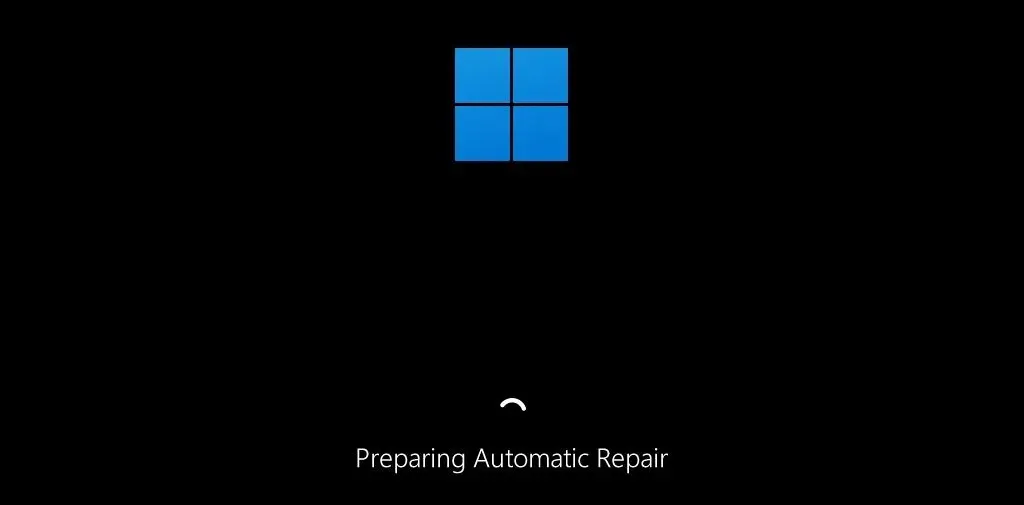
-
Herhaal stap 5 een of twee keer totdat het apparaat opstart in de Windows Recovery Environment (WinRE).
-
Klik op de optie Geavanceerd opstarten .
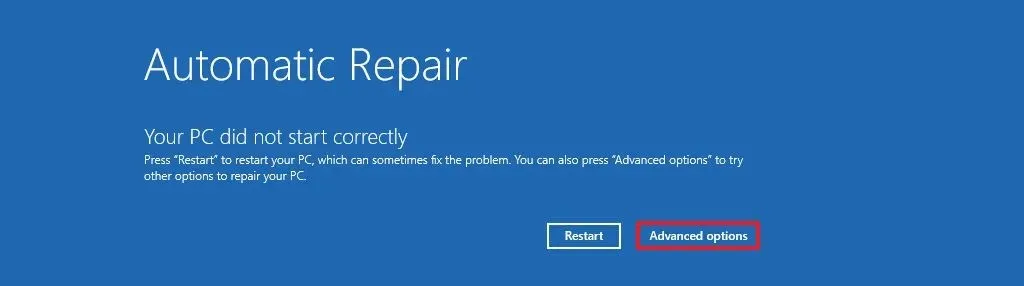
-
Klik op de optie Problemen oplossen .
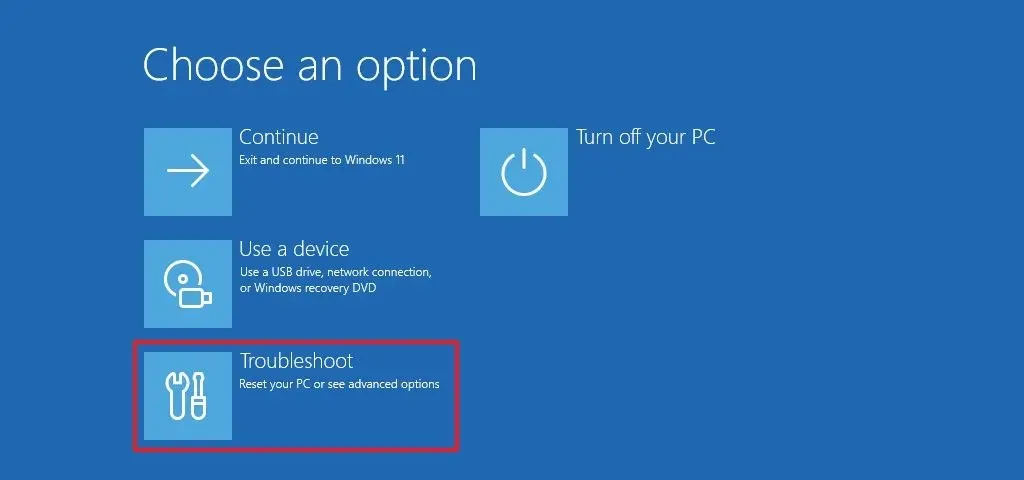
-
Klik op Geavanceerde opties .
-
Klik op de optie Opstartinstellingen .
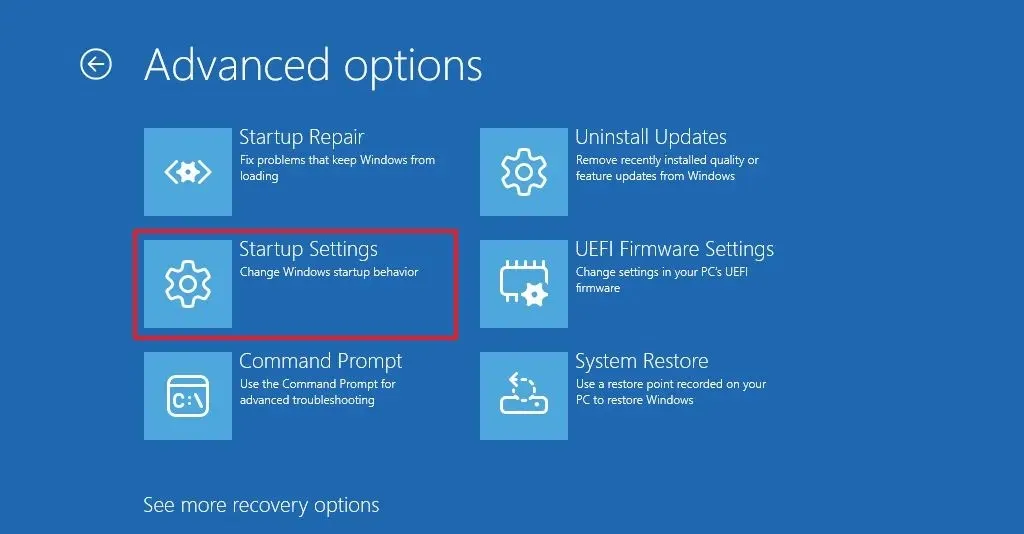
-
Klik op de knop Opnieuw opstarten .
- Nadat uw computer opnieuw is opgestart, drukt u op de toets F5 (of 5) om de optie ‘Veilige modus met netwerkmogelijkheden inschakelen’ te selecteren.
-
Meld u aan bij uw account.
-
Openen Start .
-
Zoek naar Opdrachtprompt, klik met de rechtermuisknop op het bovenste resultaat en selecteer de optie Als administrator uitvoeren.
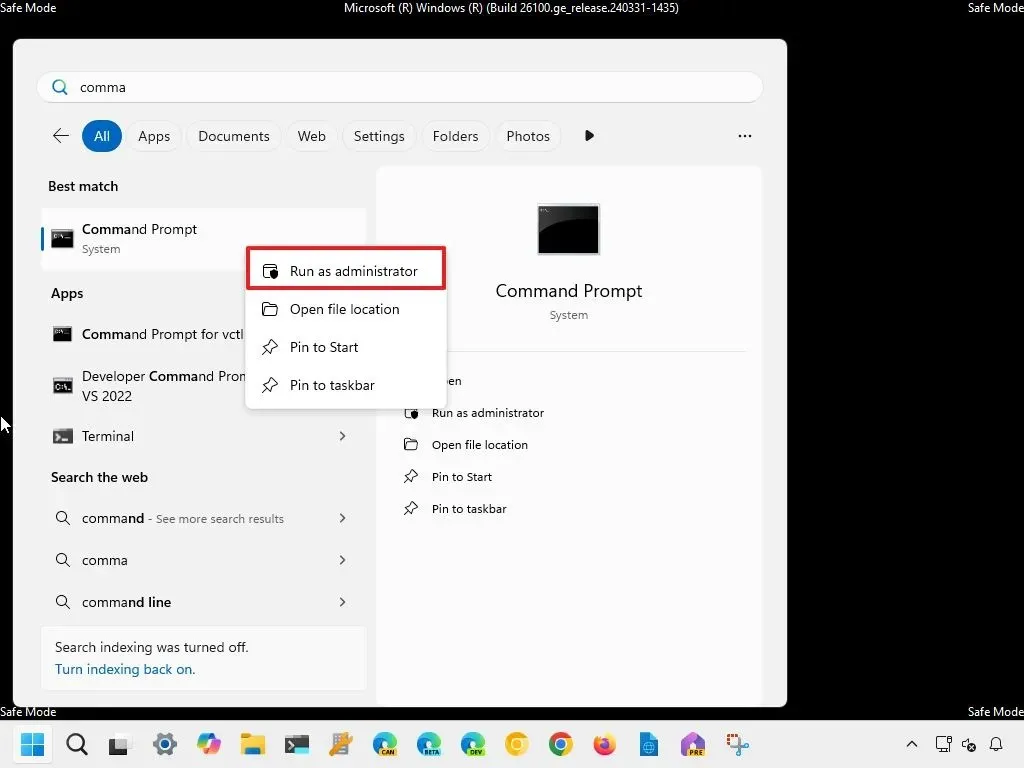
-
Typ de volgende opdracht om toegang te krijgen tot de CrowdStrike-map en druk op Enter :
cd C:\windows\system32\drivers\CrowdStrike -
Typ de volgende opdracht om de buggy Falcon Sensor CrowdStrike-bestanden te verwijderen en druk op Enter :
del C-00000291*.sys
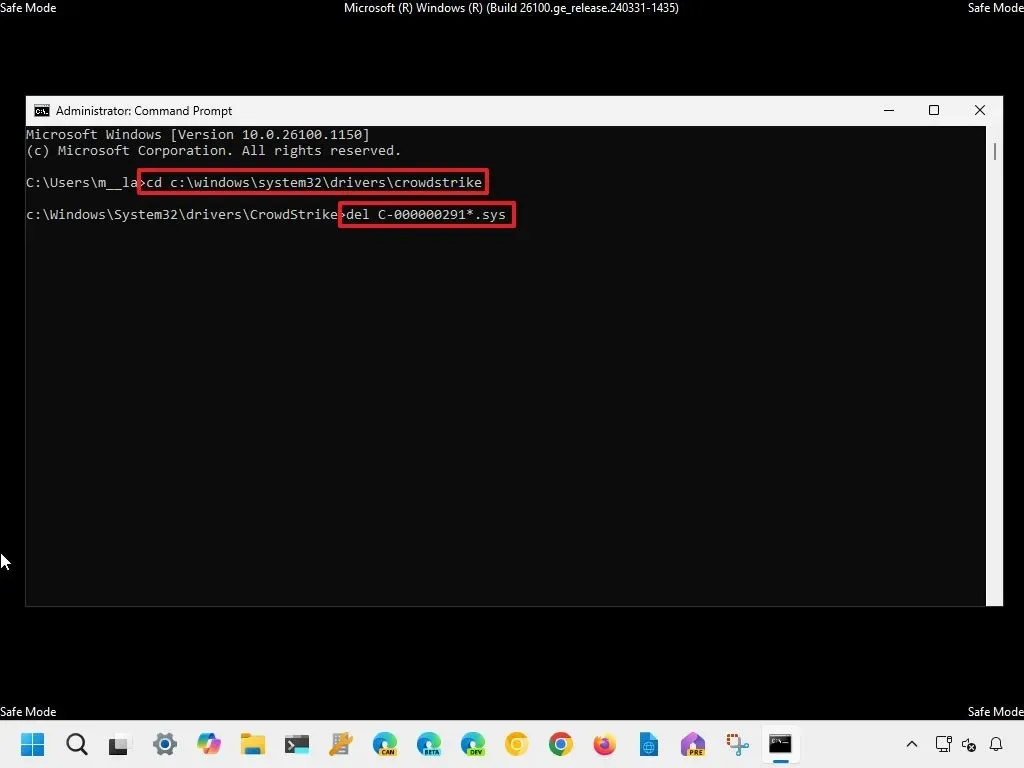
-
Herstart de computer.
Zodra u de stappen hebt voltooid, zou de computer normaal moeten opstarten.
Naast de permanente oplossing voor dit probleem en de tijdelijke oplossing om het probleem handmatig op te lossen, is CrowdStrike ook een Reddit-thread gestart met meer actuele informatie over dit incident.
Oplossing voor apparaten met BitLocker-codering
Als u een apparaat met BitLocker-encryptie hebt, suggereert Reddit-gebruiker HammerSlo een oplossing die lijkt te werken, waaronder het doorlopen van het blauwe scherm totdat u het herstelscherm krijgt. Navigeer in de Windows Recovery Environment (WinRE) naar Problemen oplossen > Geavanceerde opties > Opstartinstellingen en klik op de knop ‘Opnieuw opstarten’ . Sla vervolgens de eerste prompt voor de Bitlocker-herstelsleutel over door op de toets ‘Esc’ te drukken en sla vervolgens de tweede prompt voor de Bitlocker-herstelsleutel over door ‘Deze schijf overslaan’ rechtsonder te selecteren.
Navigeer daarna naar Problemen oplossen > Geavanceerde opties > Opdrachtprompt , voer de bcdedit /set {default} safeboot minimalopdracht uit en druk op Enter .
Klik in het hoofdmenu van WinRE op de optie ‘Doorgaan’ . Deze actie kan twee of drie keer worden herhaald. Als u in de veilige modus bent opgestart, meldt u zich aan met uw accountgegevens.
Open in de veilige modus de bestandsverkenner, open het C:\Windows\System32\drivers\Crowdstrikepad en verwijder de bestanden die beginnen met C-00000291*. sys.
Open ten slotte de Opdrachtprompt (admin) , voer de bcdedit /deletevalue {default} safebootopdracht uit en start de computer opnieuw op.



Geef een reactie